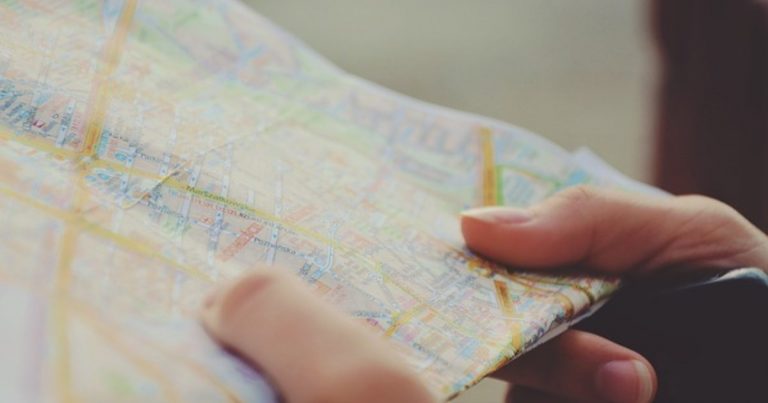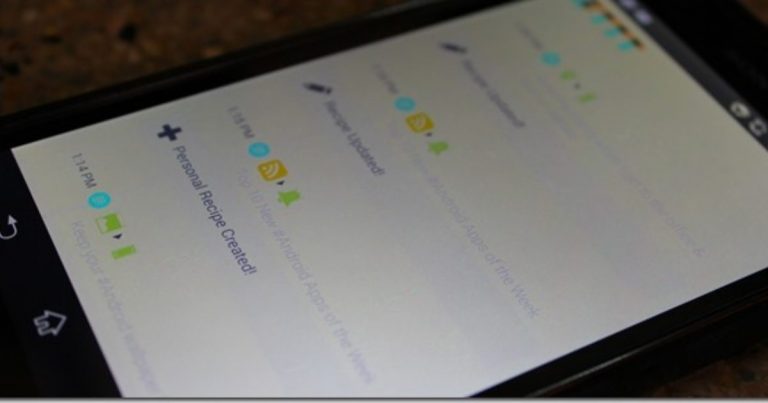Как использовать камеру Android в качестве веб-камеры для видеозвонков
Большинство ноутбуков и настольных мониторов в наши дни оснащены встроенной веб-камерой и микрофоном для удобных видеочатов в Интернете. Однако разрешение этих камер в среднем составляет от 1,3 до 2 МП и не обеспечивает четкого качества, даже если вы просматриваете страницы с более быстрым подключением. Большинство смартфонов также имеют фронтальную камеру для прямого запуска видеоконференции на мобильном телефоне, но они очень размыты из-за низкого разрешения фронтальной камеры.
Сегодня я покажу вам, как использовать заднюю камеру вашего Android, богатую мегапикселями, в качестве веб-камеры для вашего компьютера и использовать ее для передачи личных видеопотоков на ваш компьютер через Wi-Fi в высоком качестве.
Программы для Windows, мобильные приложения, игры - ВСЁ БЕСПЛАТНО, в нашем закрытом телеграмм канале - Подписывайтесь:)
Использование IP-веб-камеры в Skype
Шаг 1: Скачайте и установите IP Webcam на вашем телефоне Android и убедитесь, что и компьютер, и Android подключены к одной и той же сети Wi-Fi. В то же время, установить адаптер IP-веб-камеры на подключенном компьютере. Этот адаптер будет использоваться для определения телефона Android как веб-камеры.
Шаг 2: Запустите приложение на Android и настройте разрешение вместе с качеством. Выберите достойное качество, если вы также используете Wi-Fi для интернет-серфинга. Если вы хотите повысить безопасность своей веб-камеры при подключении к общедоступной сети, вы можете использовать пароль для входа.
Шаг 3: Сделав все это, прокрутите вниз до нижней части приложения и нажмите на опцию Запустить сервер.
Шаг 4: Откройте веб-браузер на компьютере и введите адрес, показанный в режиме камеры. Если все прошло нормально, вы увидите страницу IP-камеры в своем браузере. Открыть ссылку Используйте встроенную программу просмотра браузера (не поддерживается некоторыми браузерами) и проверьте, поступает ли сигнал с камеры телефона.
Шаг 5: После успешного подключения откройте адаптер IP-веб-камеры, который вы установили на свой компьютер, и введите http: //
Вот и все, теперь вы можете использовать веб-камеру в любом онлайн-приложении и настольном приложении. Просто выберите камеру MJPEG в качестве источника входного сигнала.
Заключение
IP-веб-камера позволяет мне очень легко использовать камеру высокого разрешения Android в качестве веб-камеры. Пока я поддерживал качество потоковой передачи на оптимальном уровне, я получал приличную частоту кадров без перерывов. Единственная проблема, с которой я столкнулся, заключалась в том, чтобы положить телефон на стол в альбомном режиме. Какие-либо предложения?
Авторы лучших изображений: Уве Херманн
Программы для Windows, мобильные приложения, игры - ВСЁ БЕСПЛАТНО, в нашем закрытом телеграмм канале - Подписывайтесь:)